บทความนี้จะแนะนำวิธีการติดตั้ง Fedora 9 โดยจะเลือกลงโปรแกรม (Package) ให้น้อยที่สุด ด้วยวิธีที่ไม่ยุ่งยากมากนัก แล้วยังสามารถนำเครื่องที่ลงนี้ไปใช้งานทำเป็น server อื่นๆ ต่อไปได้
ติดตั้ง Fedora 9
เริ่มต้นใส่แผ่นติดตั้งแล้วเลือกบู๊ตแบบ “Install or upgrade an existing system (text mode)” ซึ่งเป็นเมนูบรรทัดที่ 2 แล้วกด [Enter]
รูปภาพ แสดงการเลือกบู๊ตแบบ Install or upgrade an existing system (text mode)
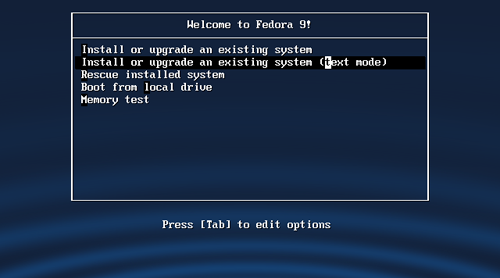
แล้วก็ทำตามกระบวนการต่างๆ ไปเรื่อยๆ จนถึงหน้า Package selection ให้คลิ๊กเลือก [*] Customize software selection แล้วกดปุ่ม OK
รูปภาพ แสดงการเลือกลงโปรแกรมแบบ [*] Customize software selection
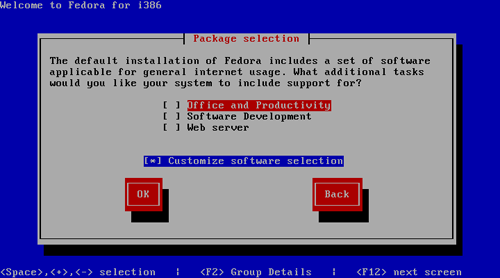
เมื่อเราเลือกแบบ Customize จะมีหน้า Package Group selection ให้เราสามารถเลือกได้ว่าจะลงชุดโปรแกรม (Package Group) ไหนบ้าง ให้คลิ้กออกให้หมด คือไม่เลือกอะไรเลย แล้วกดปุ่ม OK
รูปภาพ แสดงตัวอย่างการไม่เลือก Package Group ใดๆ เลยในหน้า Package Group selection
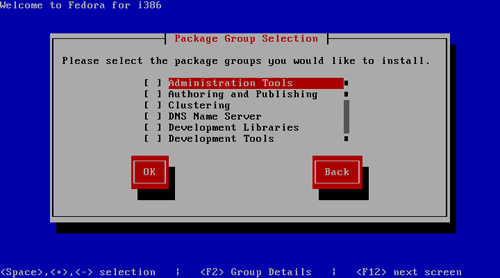
ถ้าเราไม่เลือกลง Package Group อะไรเลย จะมีการติดตั้งเฉพาะโปรแกรมพื้นฐานที่จำเป็นต่อระบบประมาณ 400 Packages เท่านั้น
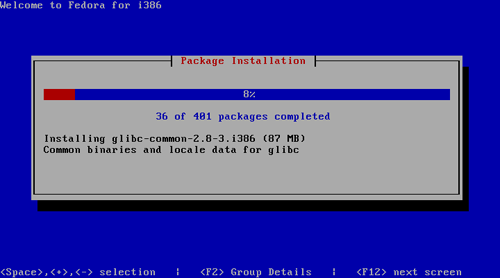
ตรวจสอบ Fedora 9 หลังการติดตั้ง
เมื่อติดตั้งเสร็จเรียบร้อยแล้วบู๊ตเครื่องขึ้นมา ทดลองตรวจสอบขนาดพื้นที่ฮาร์ดดิสก์ที่ใช้ไปโดยใช้คำสั่ง df ซึ่งผลลัพธ์ที่ได้จะใช้ไปประมาณ 1.1GigaByte เท่านั้น
[root@fc9-min ~]# df -h
Filesystem Size Used Avail Use% Mounted on
/dev/mapper/VolGroup00-LogVol00
8.7G 1.1G 7.2G 13% /
/dev/sda1 190M 13M 168M 7% /boot
tmpfs 252M 0 252M 0% /dev/shm
การติดตั้งแบบนี้ เรายังสามารถ Secure Shell เข้าไปได้อย่างไม่มีปัญหาอะไร
ข้อมูลอ้างอิง